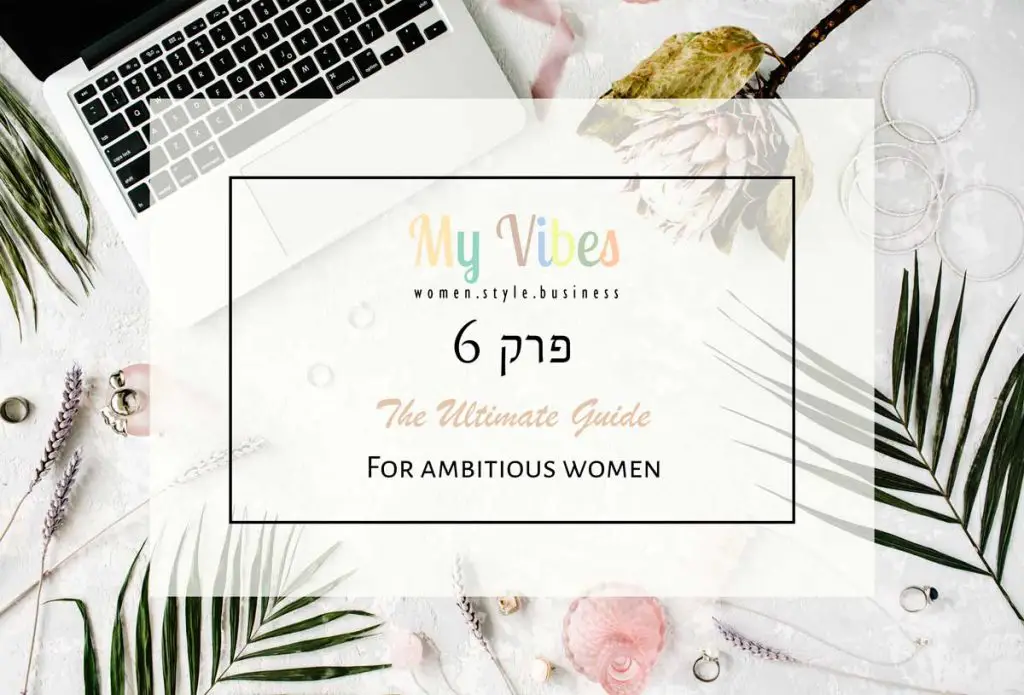
המדריך לפתיחת בלוג
שימי לב! הפרק הזה מיועד למי שרכשה אחסון לאתר בשרתים של חברת SPD (סעיף 1 בפרק הקודם). בפרק הזה נלמד כיצד להתקין את המערכת וורדפרס על השרת לאחר רכישת האחסון.
*מי שרכשה אחסון בחברת Bluehost התקינה את וורדפרס מיד לאחר רכישת האחסון (הסבר בפרק הקודם בסעיף 2).
בואי נתחיל!
לאחר שביצעת את רכישת האחסון והדומיין, כנסי למייל שנשלח אליך מחברת SPD שמכיל את הלינק והסיסמא להתחברות למערכת cPanel – לחצי על הלינק והתחברי למערכת (Control Panel).
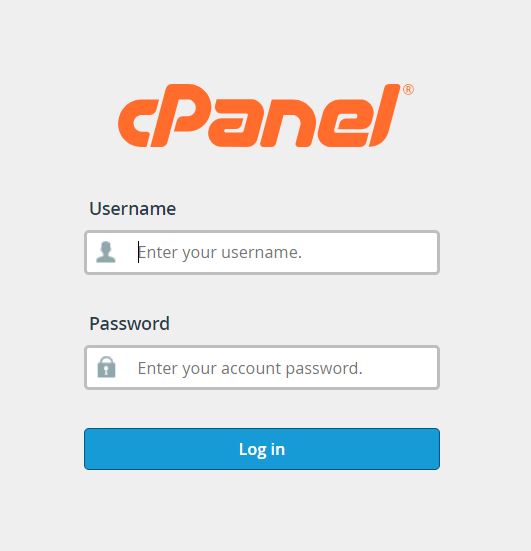
לאחר שנכנסת למערכת cPanel – בתוך הקטגוריה "APP INSTALLER" – לחצי על "WordPress" (מסומן בצהוב בתמונה).
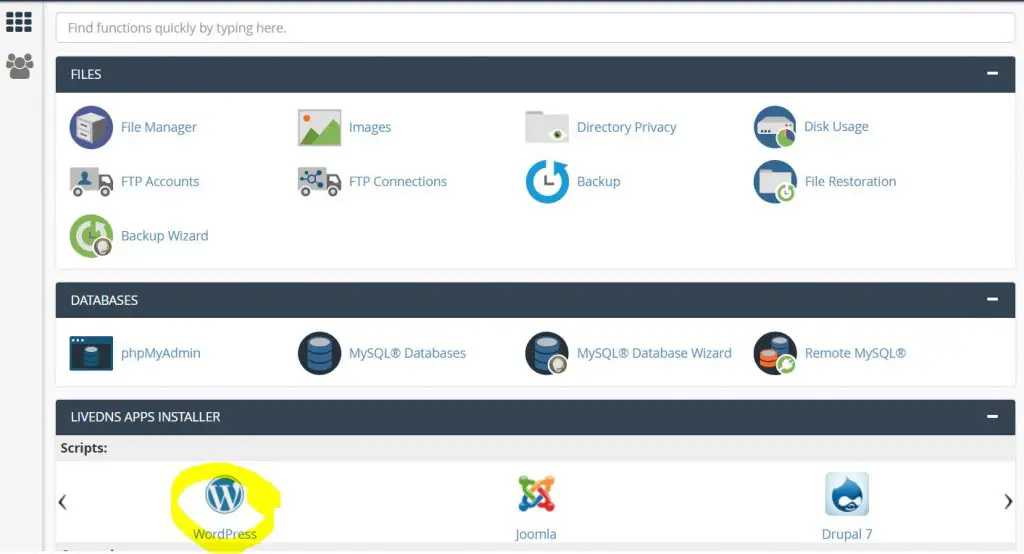
לאחר הלחיצה יפתח המסך הבא – כדי להתחיל את התקנת וורדפרס לחצי על "Install WordPress".
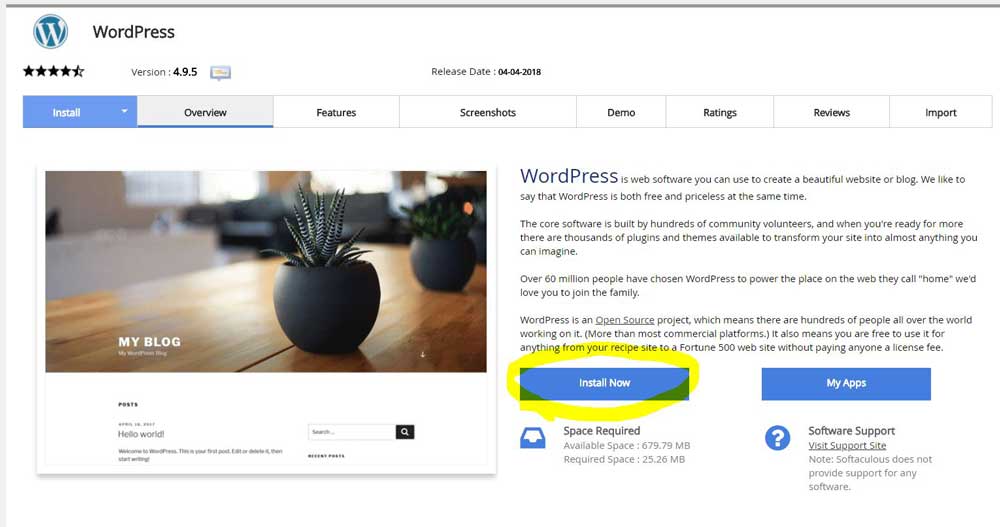
בחלון הראשון את בוחרת http://www.
בחלון השני יש לוודא כי הדומיין שרשום זהה לדומיין שקנית.
ובחלון השלישי יש למחוק את מה שרשום (במידה ורשום) ולהשאיר אותו ריק.
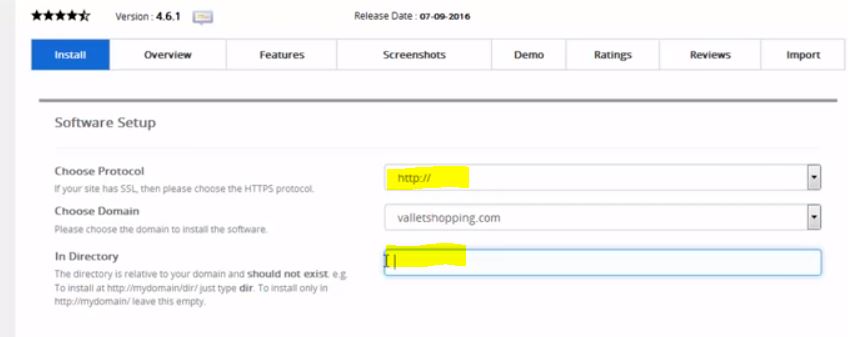
מלאי את שם הבלוג, הגדירי שם משתמש וסיסמא (שמרי אותם) ורשמי את המייל שלך.
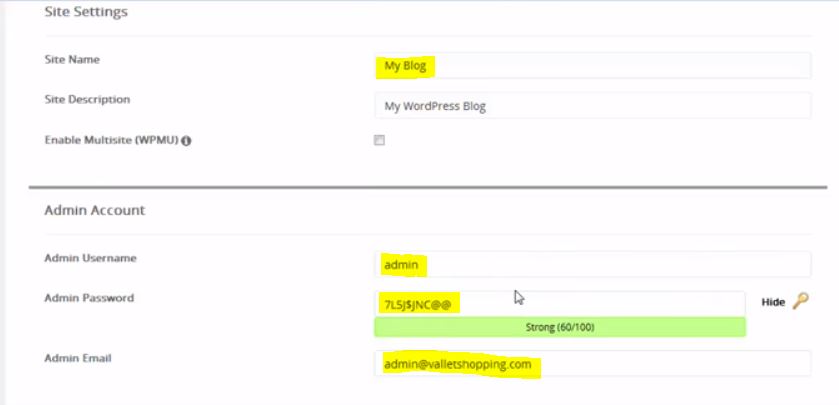
בחרי את השפה בה תרצי להתקין את הוורדפרס עברית/אנגלית ולחצי על "Install".
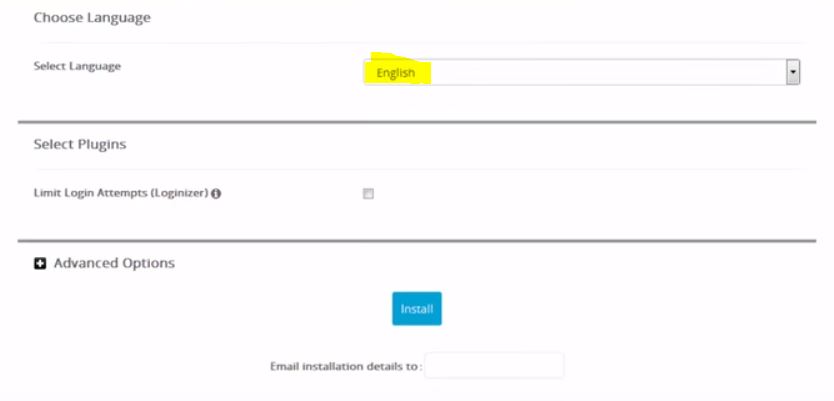
מעולה התקנו את וורדפרס!
שימי לב! באמצעות שם המשתמש והסיסמא ששמרת תוכלי להתחבר לאתר שלך. מעתה והלאה כל פעם שתרצי להתחבר לאתר את צריכה לעשות את הפעולות הבאות:
- לפתוח דפדפן (כרום) – בדיוק כמו שאת עושה כשאת רוצה להיכנס לאינטרנט.
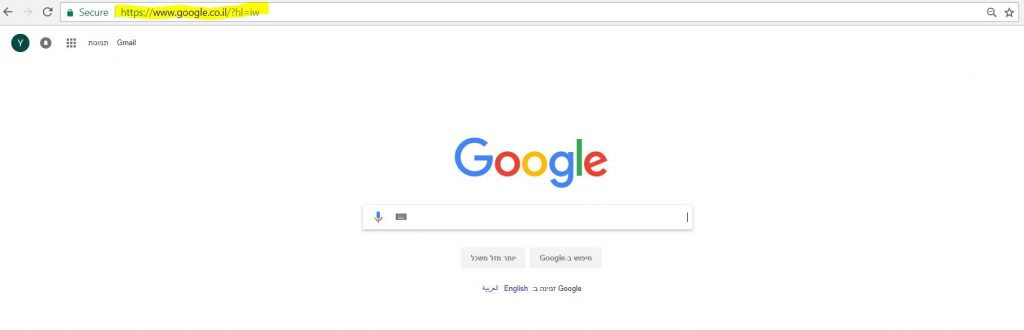
2. מזינה בכתובת url את הלינק של האתר שלך: mywebsite.com/wp-login
3. מגיעה לעמוד הזה ומתחברת לאתר שלך עם שם המשתמש והסיסמא.
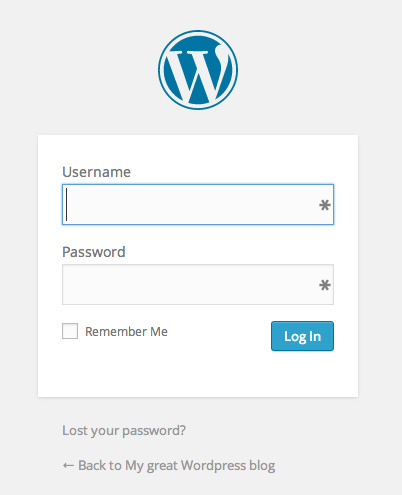
אחרי שהתחברת לאתר שלך – תגיעי למערכת ניהול התוכן של וורדפרס – יראה כך:
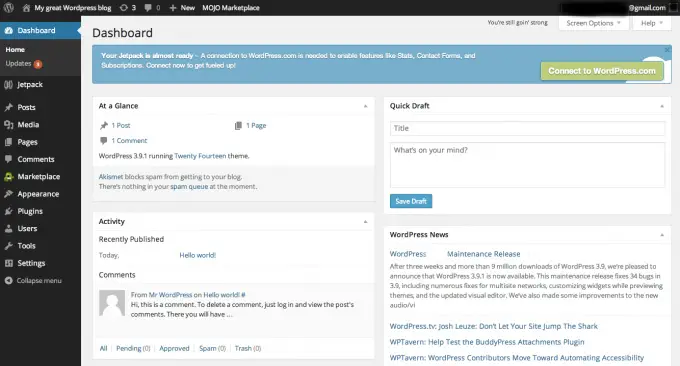
מזל טוב סיימנו! רכשנו את אחסון האתר והדומיין, התקנו את מערכת וורדפרס והתחברנו לאתר שלך בפעם הראשונה.
כעת את מוזמנת לעבור לפרק 7 – "היכרות בסיסית עם מערכת ניהול התוכן של וורדפרס".

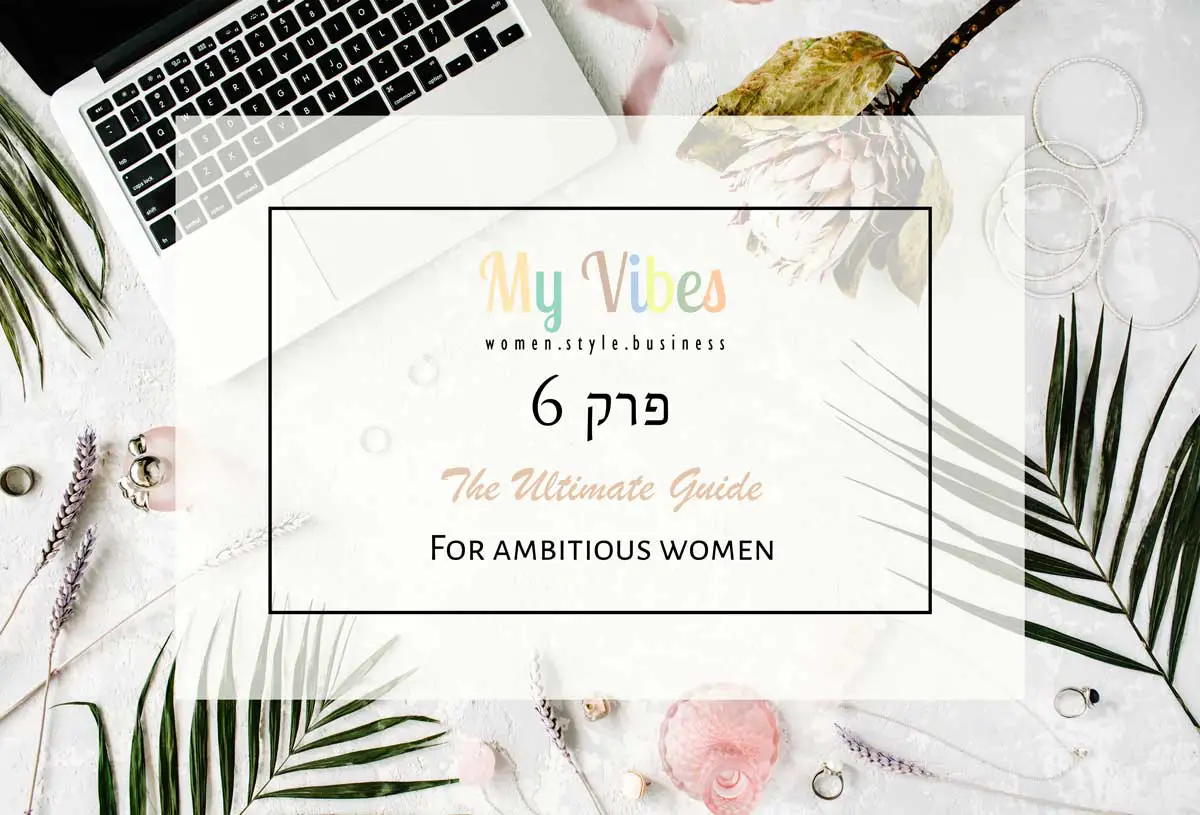
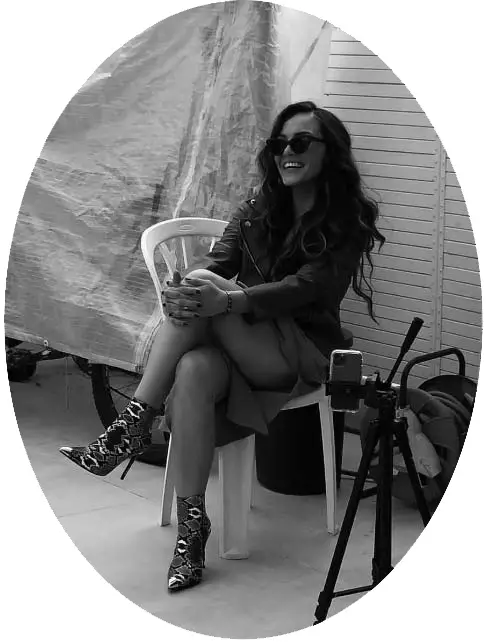
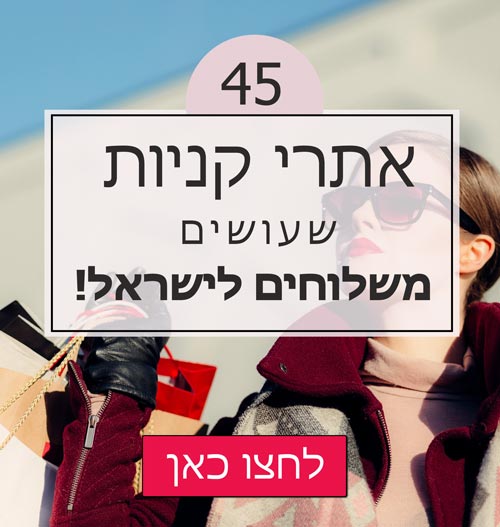
2 תגובות
היי, רכשתי את האחסון של BLUEHOST ועברתי את השלב של בניית האתר.
כשאני נכנסת לעמוד של האתר עדיין מופיע לי העמוד של Coming Soon שלהם – שהאתר עדיין בבנייה. איך אני מבטלת את זה שיראו את האתר שלי?
תודה מראש
היי יקירתי, כן כדי להסיר את עמוד COMING SOON של בלו הוסט – כנסי למערכת ניהול אתר הוורדפרס שלך ולאחר מכן ל-Settings ולאחר מכן שני את ההגדרות Coming Soon Page ל-OFF.
בהצלחה!